급여자료 입력 후 사원에게 급여 및 각종 수당 등을 지급한 내역인 급여대장 또는 급여명세서를 인쇄하여 신고서 철에 보관하거나, 전자적으로 보관을 합니다. 세무사랑Pro에서는 별도의 메뉴 이동 없이 [급여자료입력]에서 급여대장과 명세서를 쉽고 빠르게 인쇄할 수 있습니다.
메뉴 위치 : 원천징수 / 근로소득관리 / 급여자료입력
1. 급여대장 및 명세서 인쇄방법
① [급여자료입력] 메뉴에서 급여자료를 입력합니다.
② 입력 후, 상단 [F9인쇄]를 클릭합니다.
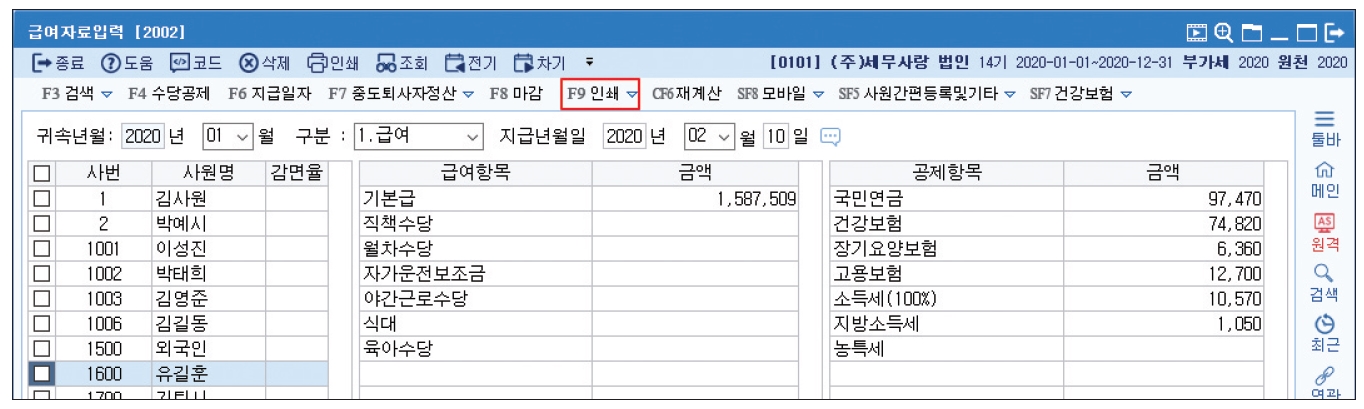
③ 왼쪽 인쇄설정-인쇄서식을 클릭하여 출력을 원하는 서식을 선택하여 인쇄합니다.
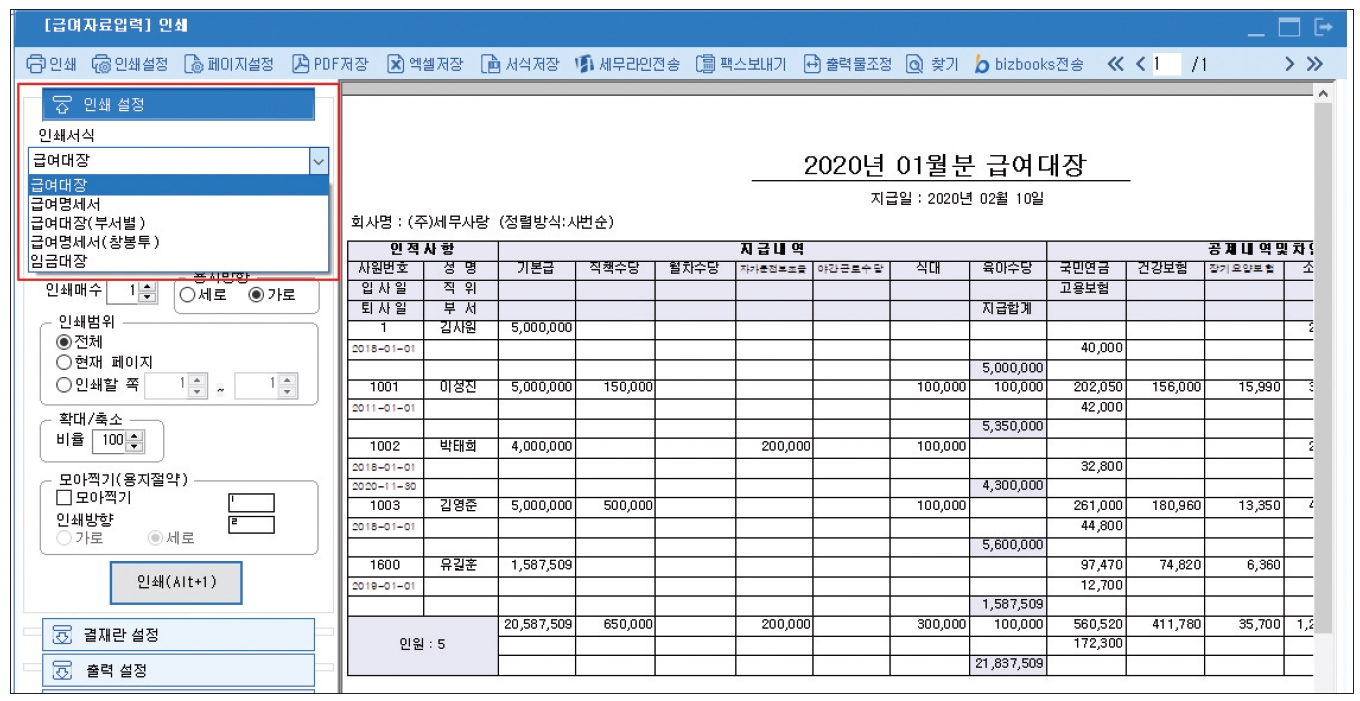
※ 위 인쇄 화면에서 상단의 [PDF저장] 또는 [인쇄], [엑셀저장]등 필요한 방식으로 활용하면 됩니다.
1. 인쇄옵션 설정 및 급상여대장 일괄인쇄방법
급여대장 및 명세서를 인쇄하기 전 인쇄 옵션 기능을 통해 인쇄 설정 할 수 있으며, 급상여대장 일괄인쇄 및 급여명세서를 사원별 PDF저장을 할 수 있습니다.
1) 인쇄옵션 설정방법
[급여자료입력] 메뉴 상단 [F9인쇄] 버튼 옆 [▼] 버튼을 클릭하여 [SF9인쇄옵션]을 실행하거나 단축키 Shift+F9를 이용하여 수당/공제, 급여명세1명단위인쇄여부 등을 미리 설정하여 인쇄할 수 있습니다.
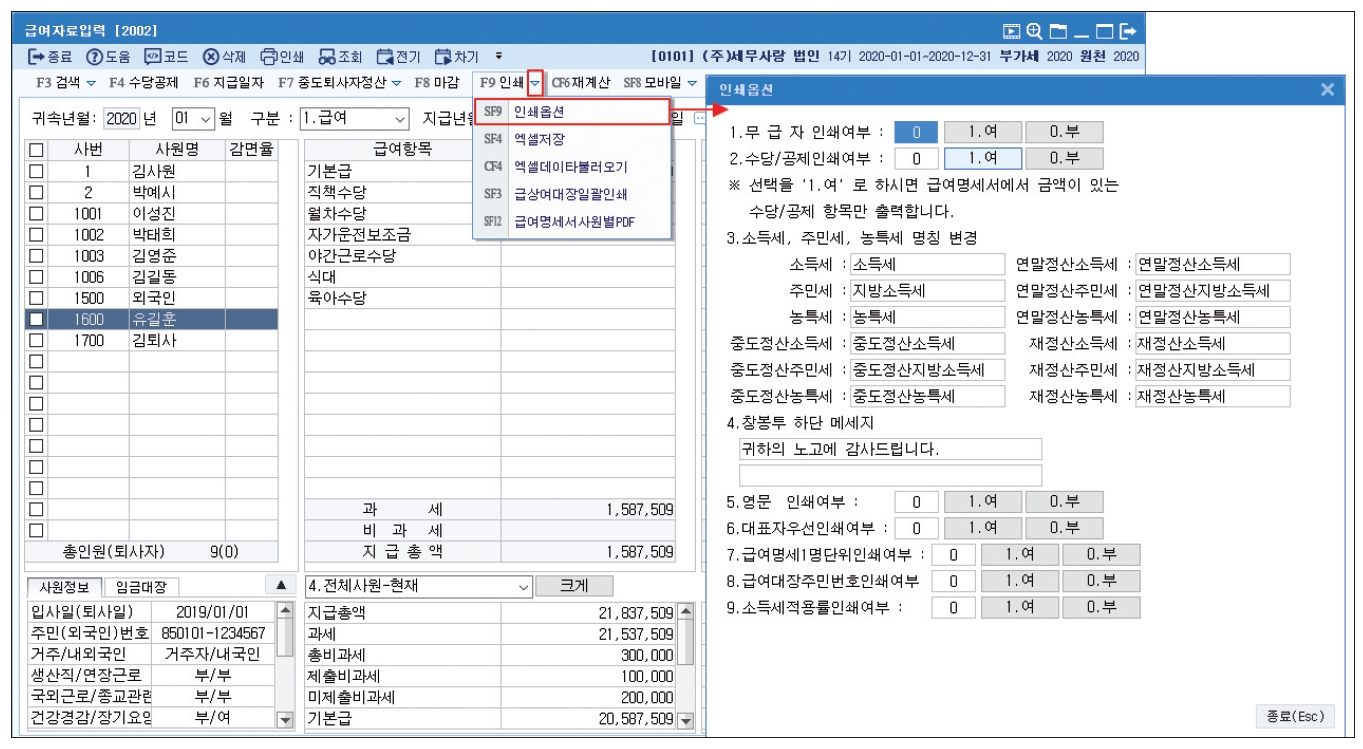
2) 급상여대장일괄인쇄 방법
급여자료를 입력한 내역을 귀속월/ 지급일자별로 조회하여 선택, 일괄인쇄를 할 수 있습니다.
상단 [F9인쇄] 버튼 옆 [▼] 버튼을 클릭하여 [SF3 급상여대장일괄인쇄]를 실행하거나 단축키 Shift+F3 을 이용하여, 인쇄할 데이터를 체크합니다.
하단 (1) [인쇄(Tab)] 클릭시 인쇄가 되며,
(2) [PDF 저장] 클릭시 PDF파일로 변환되어 저장됩니다.
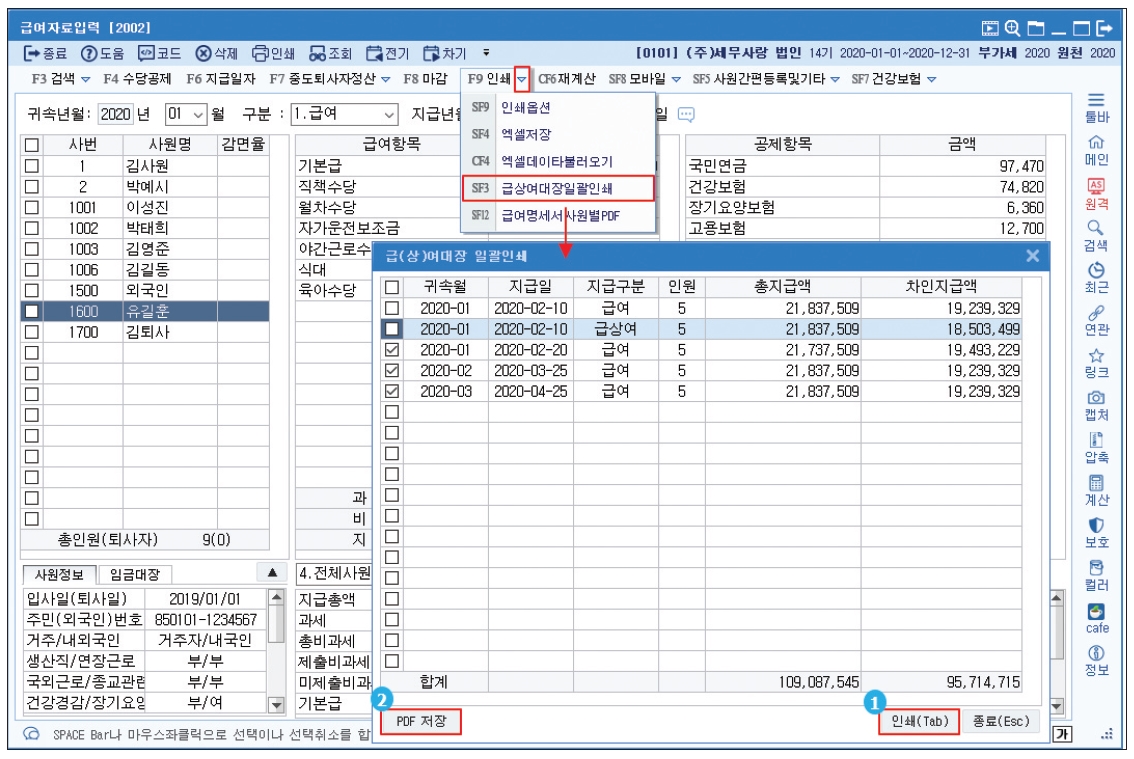
3) 급여명세서 사원별 PDF저장 방법
급여명세서를 인쇄할 사원을 선택하여 사원별로 PDF저장을 할 수 있습니다.
① 먼저 인쇄할 사원을 체크 후, 상단 [F9인쇄] 버튼 옆 [▼] 버튼을 클릭하여 [SF12 급여명세서사원별PDF]를 실행하거나 단축키 Shift+F12 를 이용합니다.
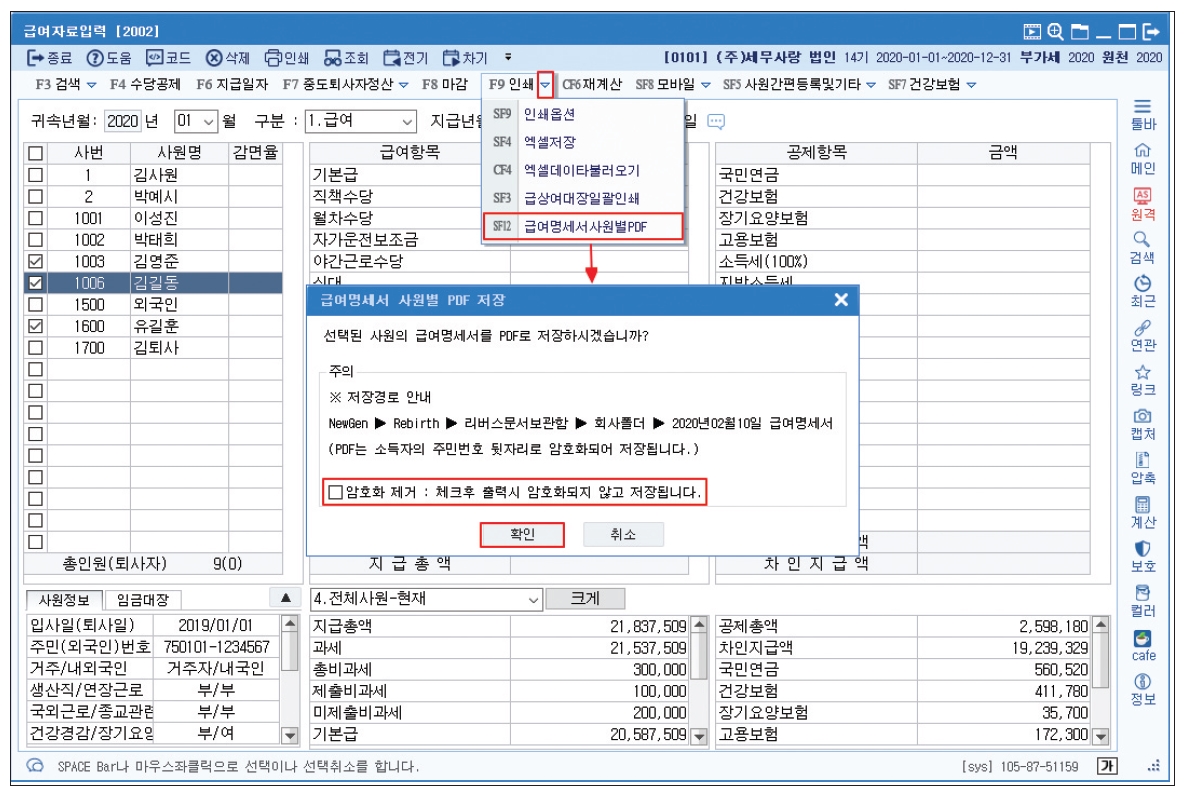
※ 암호화 제거 후 저장 시엔 하단 암호화 제거를 선택 후 확인을 클릭합니다.
② PDF 저장 시엔 저장 위치는 자동으로 (로컬디스크(C)/NewGen/Rebirth/리버스문서보관함/회사폴더(코드)/년월일 급여명세서) 저장되며, 소득자의 주민번호 뒷자리로 암호화되어 저장됩니다.
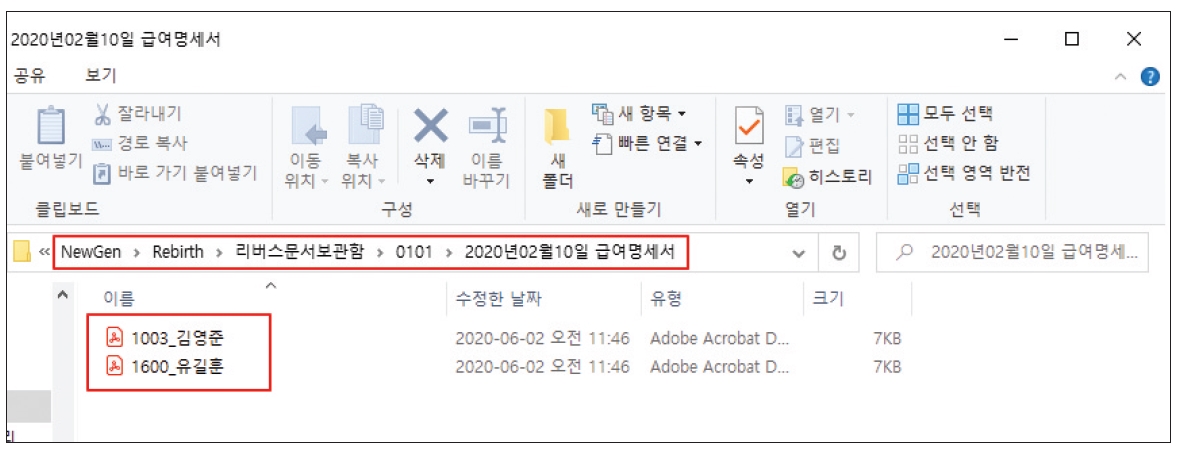
세무사신문 제774호(2020.6.16.)

